
Cómo hacer una copia de seguridad y restaurar mensajes de Viber en iPhone: Guía completa (2025)

Millones de personas usan Viber para chatear con amigos, familiares y compañeros de trabajo, y para enviar fotos, videos y documentos importantes. Pero a veces, los datos pueden perderse inesperadamente, ya sea por un teléfono dañado, un error de la aplicación o un dispositivo nuevo. Por eso es crucial hacer una copia de seguridad de tus mensajes de Viber .
La buena noticia es que existen varias formas seguras y efectivas de respaldar y restaurar los datos de Viber en tu iPhone. En esta guía, te las explicaremos una por una para garantizar que tus chats estén seguros y se puedan restaurar fácilmente cuando los necesites.

Puedes respaldar y restaurar fácilmente tus chats de Viber en tu iPhone con iCloud. Solo asegúrate de iniciar sesión en tu cuenta de iCloud y de tener activada la función de respaldo. Aquí te explicamos cómo hacerlo paso a paso:
Paso 1: Inicia sesión en tu cuenta de iCloud y asegúrate de que "iCloud Drive esté habilitado".
Paso 2: Desplácese por la lista y "active Viber" para que pueda usar iCloud.
Paso 3: Abre la “aplicación Viber” en tu iPhone y toca “Más (el menú de tres puntos)”.
Paso 4: Vaya a “Configuración > Cuenta > Copia de seguridad de Viber” y toque “Hacer copia de seguridad ahora” para comenzar a realizar copias de seguridad de sus mensajes.
Paso 5: Si deseas que Viber realice una copia de seguridad de tus mensajes automáticamente, pulsa "Copia de seguridad automática" y elige con qué frecuencia quieres que esto ocurra (diariamente, semanalmente o mensualmente).
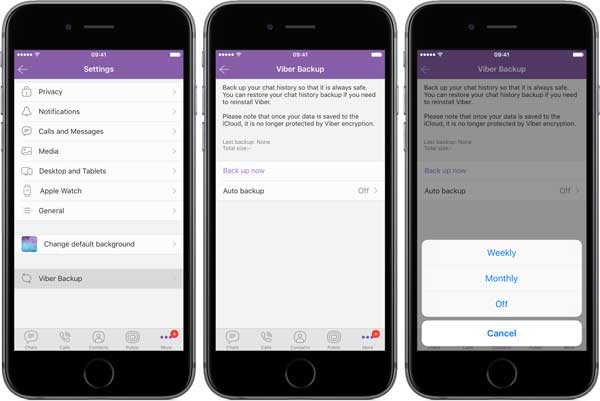
Paso 6: Una vez que tengas una copia de seguridad de tus mensajes de Viber en iCloud, es fácil restaurarlos en un nuevo iPhone. Solo inicia sesión con tu cuenta de iCloud, instala la app de Viber y Viber detectará la copia de seguridad automáticamente. Recibirás un aviso para restaurar tu historial de chats; solo sigue las instrucciones y listo.
Quizás te interese saber : Formas comprobadas de recuperar mensajes eliminados de Viber en iPhone
Si usas un iPhone y quieres hacer una copia de seguridad de tus chats de Viber en tu ordenador, iTunes ofrece una solución sencilla. Recuerda que iTunes hace una copia de seguridad de todo tu iPhone. Por eso, este método de copia de seguridad y restauración de iTunes es ideal si no te importa hacer una copia de seguridad y restaurar todo en tu iPhone, no solo Viber.
Paso 1: Conecte su iPhone a su computadora con un cable USB.
Paso 2: Abre iTunes y haz clic en el pequeño icono del iPhone en la parte superior. Luego, ve a la sección "Resumen".
Paso 3: Haga clic en "Hacer copia de seguridad ahora" para crear una copia de seguridad completa de su dispositivo. Espere a que se complete la copia de seguridad.

Paso 4: Para recuperar sus mensajes de Viber, vuelva a conectar su iPhone, vaya nuevamente a la pestaña "Resumen" y haga clic en "Restaurar copia de seguridad".

Paso 5: Elija la copia de seguridad más reciente de la lista y deje que iTunes restaure sus datos.
Viber te permite guardar una copia de tus mensajes de chat enviándolos a tu correo electrónico. Al hacerlo, tus mensajes se comprimen en un archivo ZIP que puedes enviarte por correo electrónico a ti mismo o a otra persona.
Pasos para realizar una copia de seguridad de los chats de Viber por correo electrónico:
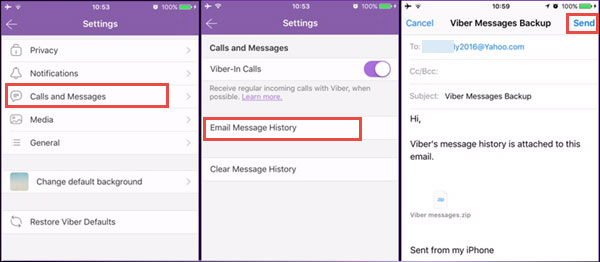
Nota: Este método solo respalda tus mensajes. Las fotos o videos de tus chats no se incluirán en la copia de seguridad del correo electrónico.
Cómo descargar una copia de seguridad del chat de Viber desde el correo electrónico
Nota: El historial de chat descargado se guarda en un archivo CSV (formato de hoja de cálculo). Puedes abrirlo y leerlo, pero no podrás restaurarlo a tu aplicación de Viber ni incluirá archivos multimedia como fotos o vídeos.
Copia de seguridad y restauración de datos iOS es una práctica herramienta que te permite respaldar de forma rápida y segura los mensajes de Viber desde tu iPhone, iPad o iPod a tu ordenador y restaurarlos cuando los necesites. Cabe mencionar que con esta herramienta puedes elegir exactamente qué respaldar; por ejemplo, solo tu historial de chats de Viber en lugar de todo el contenido de tu dispositivo. Además, cada copia de seguridad se guarda por separado, por lo que las nuevas copias de seguridad no borrarán ni sobrescribirán las antiguas.
Características principales de la copia de seguridad y restauración de datos iOS :
Cómo hacer una copia de seguridad y restaurar mensajes de Viber en iPhone usando Copia de seguridad y restauración de datos iOS :
01 Instale y abra el programa en su computadora. Seleccione "Copia de seguridad de datos iOS " y conecte su dispositivo iOS a la computadora. Puede elegir entre "Copia de seguridad estándar" o "Copia de seguridad cifrada" para mayor seguridad.

02 Marque la casilla junto a "Viber y archivos adjuntos" y cualquier otro tipo de datos que desee respaldar, como archivos adjuntos, medios, contactos, etc.

03 Haga clic en "Siguiente", elija una carpeta de destino en su computadora y comience el proceso de respaldo para realizar una copia de seguridad segura de sus mensajes y medios de Viber.
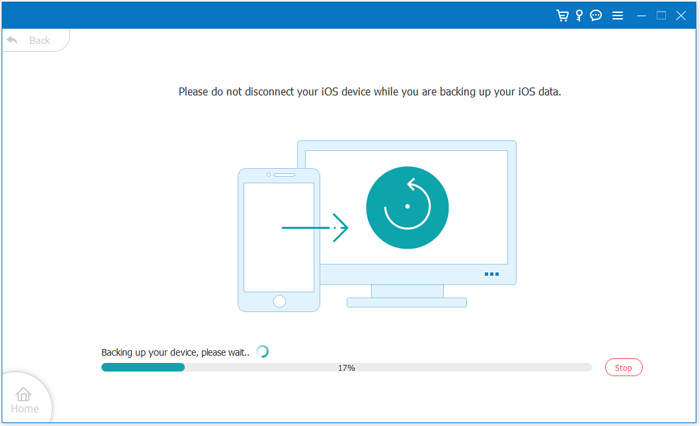
Para restaurar los mensajes de Viber desde una computadora, seleccione la opción "Restaurar datos iOS ". El software comenzará a escanear las copias de seguridad almacenadas en su computadora. Seleccione la copia de seguridad que necesite y haga clic en "Ver ahora" para previsualizar su contenido. Después, seleccione los elementos específicos que desea restaurar y haga clic en "Restaurar al dispositivo" o "Restaurar al PC" para recuperar los datos.
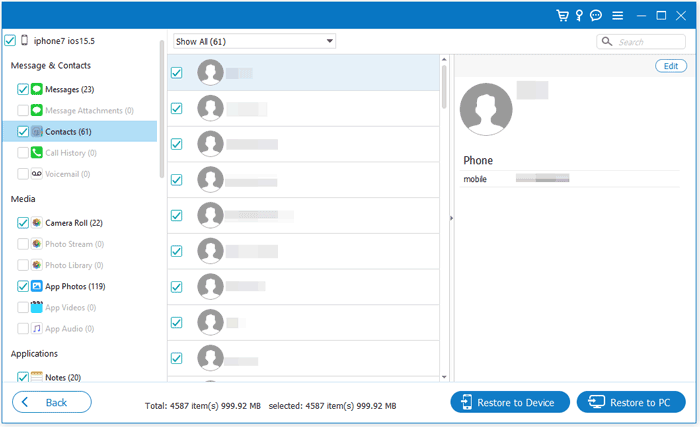
Al terminar de leer este artículo, conocerás cuatro formas sencillas de respaldar y restaurar tus mensajes de Viber en tu iPhone. De todas las opciones, te recomendamos especialmente la herramienta de Respaldo y Restauración de Datos iOS . Está repleta de funciones útiles y facilita guardar tus mensajes de Viber desde tu iPhone a tu computadora, así como restaurarlos cuando los necesites. Esperamos que esta guía te sea útil y no dudes en compartirla con quien pueda serle útil.
Artículos relacionados:
Los 7 mejores programas de copia de seguridad para iPhone de 2025 [Análisis a fondo]
[Guía completa] ¿Cómo hacer una copia de seguridad del iPhone en un disco duro externo?
[Resuelto] ¿Cómo restaurar el iPhone desde una copia de seguridad después de la configuración?
Cómo hacer una copia de seguridad del iPhone sin ordenador ni iTunes [2 maneras]

 Transferencia iOS
Transferencia iOS
 Cómo hacer una copia de seguridad y restaurar mensajes de Viber en iPhone: Guía completa (2025)
Cómo hacer una copia de seguridad y restaurar mensajes de Viber en iPhone: Guía completa (2025)





